(224)重複なしのデータを作る方法♪
みなさま、こんにちは!
モカです。
このところ、一段と冷え込みが厳しくなりましたね。
温かくしてお出かけくださいね。
先日、狭山公園に行ってきました。
きれいでしょう~!!!→
風が気持ちよくて、紅葉がちょうど見頃!
のんびりとおにぎりを食してきました。
美味しかった~♪
自然の中だと本当に美味しいんですね!
紅葉の美しさと同じくらい感動しました^^
ちなみに、今朝の会社の近くの北浦和公園にて。
こちらもうっとり~♪
◇☆◇☆◇☆◇☆◇☆◇☆◇☆◇☆◇☆◇☆◇☆◇☆◇☆◇☆◇☆◇☆◇☆◇☆
さて、Excelのお話。
重複なしのデータを作る方法
重複したデータのある表から、重複しないようにデータを各一個ずつ抽出したい、という場合が
ありますよね。
しかも元のデータはそのままで。
簡単に出来る方法があるんです。
早速ご紹介していきま~す♪
1.表の中のどのセルでも良いので選択して、「データ」-「詳細設定」を押します。
2.「指定した範囲」のチェックをONにして、抽出範囲に抽出したい場所(セル)をクリックして
設定して、「重複するレコードは無視する」にチェックを入れて「OK」を押します。
3.元のデータ(表)の横に、重複していないデータを作成できました(赤丸部分)。
こんなに簡単に!と顔がゆるみますよね^^
さらに、元のデータを商品毎に並べ替えしておくと、綺麗に抽出されますよ♪
ぜひ、ご活用ください。
最後までお読みいただき、ありがとうございます。
☆☆☆・・・☆☆☆・・・☆☆☆・・・☆☆☆・・・☆☆☆・・・☆☆☆・・・☆☆☆ 前の記事 ☆☆

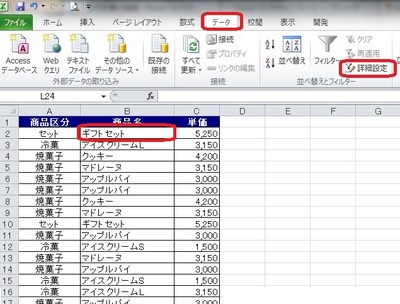
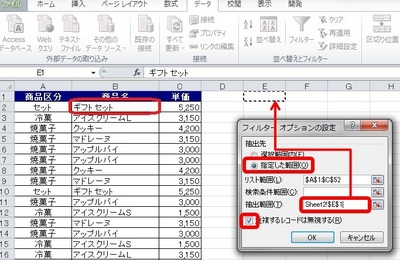
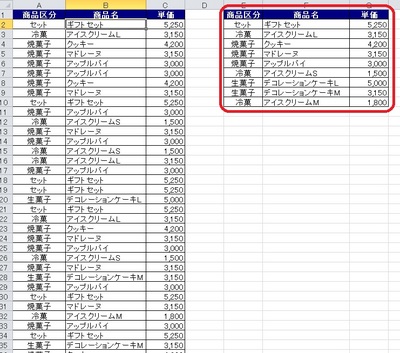




ディスカッション
コメント一覧
まだ、コメントがありません